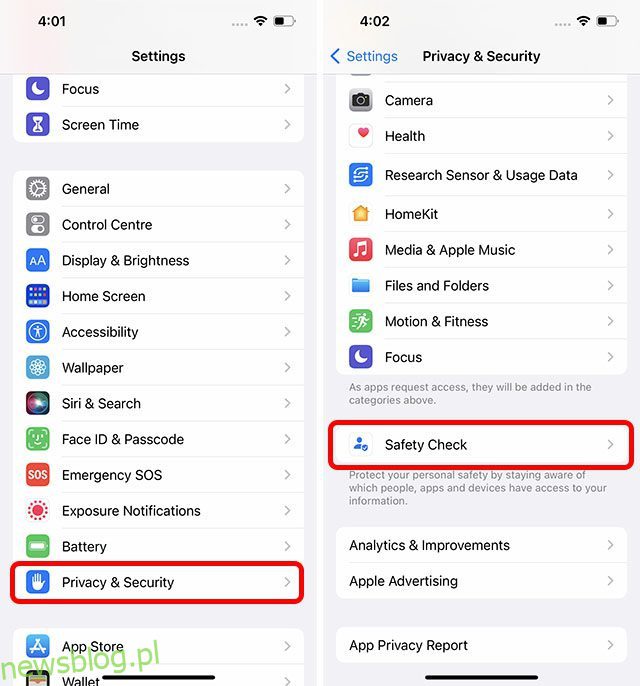Wśród wielu nowych funkcji w iOS 16 jest nowa funkcja sprawdzania bezpieczeństwa dla Twojego iPhone’a. Jest to główna funkcja zaprojektowana, aby pomóc każdemu, kto znajduje się w niepewnej sytuacji ze swoim partnerem lub inną osobą, z którą ma bliski kontakt. Chociaż mamy nadzieję, że nigdy nie będziesz w sytuacji, w której będziesz musiał korzystać z tej funkcji, jeśli jesteś ciekawy i chcesz tylko wiedzieć, co to jest i jak możesz z niej korzystać, oto co to jest kontrola bezpieczeństwa i jak ją wykonać użyj go na iPhonie.
Spis treści:
Co to jest kontrola bezpieczeństwa i jak jej używać na iPhonie (2022)
Co to jest kontrola bezpieczeństwa w iOS 16 i dlaczego ma to znaczenie?
Czym więc jest przede wszystkim kontrola bezpieczeństwa? Cóż, po pierwsze, ważne jest, aby wiedzieć, że Apple zawsze umożliwiał użytkownikom odwoływanie udostępniania swojej lokalizacji aplikacjom i osobom, a także szereg innych rzeczy, takich jak dostęp do iPhone’a za pomocą Face ID i kodów. Jednak funkcja Safety Check ułatwia osobom narażonym na nadużycia domowe szybkie dostosowanie lub całkowite cofnięcie tych uprawnień z jednego miejsca, zamiast szukać różnych ustawień rozsianych po całym iPhonie.
Kontrola bezpieczeństwa działa na dwa sposoby:
- Reset awaryjny
- Zarządzaj udostępnianiem i dostępem
Poniżej omówimy szczegółowo obie te funkcje kontroli bezpieczeństwa.
Wskazówka: podczas korzystania z funkcji Kontrola bezpieczeństwa możesz dotknąć przycisku „Szybkie wyjście”, aby natychmiast zamknąć ekran Kontrola bezpieczeństwa i zamknąć aplikację Ustawienia. Może to być pomocne, jeśli ktoś poprosi o sprawdzenie, co robisz na iPhonie, a nie chcesz, aby wiedział, że odwołujesz udostępnianie danych i inne uprawnienia.
Jak korzystać z kontroli bezpieczeństwa na iPhonie
Reset awaryjny
Jak sama nazwa wskazuje, reset awaryjny jest prawie jak wyłącznik awaryjny, aby przestać udostępniać wszelki dostęp, który mogłeś przyznać aplikacjom i osobom za jednym zamachem. Jest to przeznaczone do użycia w sytuacjach, w których musisz pilnie przestać udostępniać komukolwiek dane, takie jak Twoja lokalizacja (w tym wszelkie aplikacje, które mogą być używane do śledzenia Twojego miejsca pobytu). Oto jak korzystać z tej funkcji.
- Przejdź do Ustawienia -> Prywatność i bezpieczeństwo -> Kontrola bezpieczeństwa

- Tutaj dotknij „Reset awaryjny”. Po zweryfikowaniu swojej tożsamości za pomocą Face ID / Touch ID / hasła, dotknij przycisku „Rozpocznij resetowanie awaryjne”. Gdy to zrobisz, proces składa się z trzech kroków.

- Krok 1: Ten krok zapewni, że Twój iPhone nie będzie już udostępniał żadnych danych o lokalizacji, bibliotek zdjęć itp. żadnym osobom ani aplikacjom. Po prostu dotknij „Resetuj osoby i aplikacje”, aby to zrobić. Potwierdź, dotykając „Resetuj”.

- Krok 1.1: Następnie sprawdzanie bezpieczeństwa zapewni, że tylko Twoje urządzenia osobiste są zalogowane do Twojego Apple ID. Możesz po prostu wybrać dowolne urządzenia, z których chcesz się zdalnie wylogować, i usunąć z nich swój Apple ID. Po wybraniu urządzeń dotknij „Usuń wybrane urządzenia”. Jeśli nie ma takich urządzeń, po prostu dotknij „Pomiń”.

- Krok 2: Ten następny krok umożliwia skonfigurowanie (lub usunięcie) zaufanych numerów telefonów dla Twojego konta. Te numery telefonów powinny być twoje. Jeśli na tej liście znajdują się inne numery telefonów, możesz je łatwo usunąć, a następnie dotknij „Kontynuuj”.

- Krok 2.1: Następnie, jeśli udostępniłeś swoje hasło Apple ID osobie, z której próbujesz się usunąć, oczywiście ważne jest, aby upewnić się, że nie ma ona dostępu do Twojego konta Apple. W tym kroku funkcja Safety Check pozwoli w razie potrzeby zresetować hasło Apple ID. Możesz zaktualizować hasło za pomocą przycisku „Aktualizuj hasło” lub zachować to samo hasło, korzystając z opcji „Aktualizuj później w ustawieniach”.

- Krok 3: Na koniec ważne jest, aby skonfigurować kontakty alarmowe. Powinny to być osoby godne zaufania, takie jak członkowie rodziny lub przyjaciele, na których możesz liczyć. Te kontakty zostaną powiadomione, jeśli, nie daj Boże, kiedykolwiek będziesz w sytuacji, w której będziesz musiał użyć funkcji Emergency SOS swojego iPhone’a. Tutaj możesz dodać kontakty, a następnie dotknąć „Kontynuuj”.

Po wykonaniu wszystkich tych kroków, Safety Check zaleci inne działania, które możesz chcieć podjąć, aby jeszcze bardziej zwiększyć bezpieczeństwo osobiste i spokój ducha. Po przejrzeniu tej listy po prostu dotknij „Gotowe”.

Zarządzaj udostępnianiem i dostępem
Jeśli natomiast chcesz usunąć uprawnienia i ustawienia udostępniania dla konkretnych osób, możesz skorzystać z drugiej opcji zatytułowanej „Zarządzaj udostępnianiem i dostępem”. Oto jak korzystać z tej funkcji.
- Przejdź do Ustawienia -> Prywatność i bezpieczeństwo -> Kontrola bezpieczeństwa.

- Tutaj dotknij „Zarządzaj udostępnianiem i dostępem”, a następnie dotknij „Kontynuuj”.

- Teraz są trzy kroki do naśladowania.
- Krok 1: Tutaj możesz zobaczyć, którym osobom udostępniasz informacje, a także jakie informacje udostępniasz. Możesz użyć tej strony, aby usunąć osoby, którym nie chcesz już udostępniać informacji, takich jak Twoja lokalizacja, dostęp do iPhone’a itp.

- Krok 2: W następnym kroku możesz sprawdzić, które aplikacje mają dostęp do Twoich informacji. Możesz usunąć wszystkie aplikacje, których sam nie zainstalowałeś lub których nie chcesz już używać. Po zakończeniu dotknij „Kontynuuj”.

- Krok 3: Na koniec zostanie wyświetlona lista urządzeń, na których zalogowałeś się za pomocą swojego Apple ID. Jeśli zauważysz tutaj jakieś nierozpoznawalne urządzenia, powinieneś je usunąć. Ponadto możesz usunąć wszelkie urządzenia należące do sprawcy, aby nie miały już dostępu do Twojego Apple ID. Jeśli nie ma takich urządzeń, możesz dotknąć „Pomiń”.

- Krok 3.1: Możesz także zweryfikować swoje zaufane kontakty, usunąć te, którym już nie ufasz, i w razie potrzeby dodać inne. Po zakończeniu dotknij „Kontynuuj”.

- Krok 3.2: Następnie iPhone wyświetli monit o zaktualizowanie hasła Apple ID. Jest to przydatne w przypadku, gdy sprawca nadużycia ma swoje hasło zapisane lub zapisane w menedżerze haseł. Możesz szybko zaktualizować swoje hasło i upewnić się, że nikt inny nie uzyska dostępu do Twojego Apple ID.

- Krok 3.3: Ważne jest, aby skonfigurować kontakty alarmowe. Powinny to być osoby godne zaufania, takie jak członkowie rodziny lub przyjaciele, na których możesz liczyć. Te kontakty zostaną powiadomione, jeśli, nie daj Boże, kiedykolwiek będziesz w sytuacji, w której będziesz musiał użyć funkcji Emergency SOS swojego iPhone’a. Tutaj możesz dodać kontakty, a następnie dotknąć „Kontynuuj”.

- Krok 3.4: Na koniec zostaniesz poproszony o zmianę hasła urządzenia, aby zapewnić bezpieczeństwo danych. Możesz zmienić hasło lub pominąć ten krok, jeśli chcesz.

Po wykonaniu wszystkich tych kroków, Safety Check zaleci inne działania, które możesz chcieć podjąć, aby jeszcze bardziej zwiększyć bezpieczeństwo osobiste i spokój ducha. Po przejrzeniu tej listy po prostu dotknij „Gotowe”.

Czy Apple powiadomi kogokolwiek o zmianach w zabezpieczeniach?
Aby zapewnić bezpieczeństwo i prywatność swoich użytkowników, Apple nie będzie informować nikogo, jeśli przestaniesz udostępniać im informacje, dostęp do konta, dane o lokalizacji itp. Ma to na celu zapewnienie, że ofiary (lub osoby zagrożone) przemocy domowej mogą bezpiecznie ograniczyć sprawcom dostęp do ich urządzeń i informacji bez obawy, że zostaną powiadomieni o zmianie.
Pamiętaj jednak, że inne osoby mogą same zauważyć, że Twoje informacje nie są już dostępne. W związku z tym zaleca się zapewnienie bezpieczeństwa i przygotowanie planu działania przed użyciem Kontroli bezpieczeństwa.
Użyj kontroli bezpieczeństwa, aby szybko przestać udostępniać informacje ludziom i aplikacjom
Cóż, w ten sposób możesz użyć funkcji Safety Check na swoim iPhonie, aby upewnić się, że nikt nie ma dostępu do twoich informacji i danych o lokalizacji. Ta funkcja wydaje się być całkiem dobrze przemyślana i może przydać się każdemu, kto znajdzie się w niebezpiecznej sytuacji ze swoim partnerem. Co więcej, opcja „Quick Exit” to również zgrabny dodatek. Więc co myślisz o kontroli bezpieczeństwa? Czy uważasz, że jest to przydatne dla osób zagrożonych przemocą domową i przemocą? Daj nam znać swoje przemyślenia w komentarzach poniżej.